パソコンのマイクが使えない時の対処方法!

こんにちは!今日はパソコンでマイクが使えなくなった時に、どうしたらいいのかをお話しします。
時々、大切な会議や友達とのチャット中に、自分の声が相手に届かないことがありますよね。
そんな時、焦らずにこのステップを試してみてください。
パソコンで使えるマイクの種類
パソコンで使うマイクには、さまざまなタイプがあります。
それぞれの特徴を知ることで、自分の用途に最適なマイクを選ぶことができます。
ここでは、一般的にパソコンで使用されるマイクの種類とその特徴について説明します。
内蔵マイク
特徴
ラップトップや一部のモニターには、すでにマイクが内蔵されていることがあります。設定や追加の機器なしですぐに使用開始できる手軽さが魅力です。
用途
オンラインミーティングやカジュアルな通話に適していますが、音質は外部マイクに比べると劣る場合が多いです。
USBマイク
特徴
USBポートに接続するだけで簡単に使えるマイクです。ドライバーのインストールが不要なものが多く、手軽に高音質を得られることが特徴です。
用途
ポッドキャストの収録、高品質なオンライン通話、音楽制作などに適しています。
3.5mmジャックマイク
特徴
3.5mmのオーディオジャックに接続するタイプのマイクです。シンプルで安価なものが多く、基本的なニーズを満たします。
用途
基本的な通話やゲーム、簡単な録音に適していますが、音質はUSBマイクに劣ることがあります。
ワイヤレスマイク
特徴
Bluetoothなどの無線技術を使い、ケーブルなしでパソコンと接続できるマイクです。移動しながら使用したい場合に便利です。
用途
プレゼンテーション、動きながらの配信や録音に適しています。ただし、接続の安定性や遅延に注意が必要です。
マイクがしっかり接続されているか確認しよう

最初に確認するのは、マイクがパソコンにしっかりと接続されているかです。
内臓の場合は確認のしようがありませんが、外付けの場合は接続をチェックしましょう。
USBマイクの場合はUSBポートにUSB端子が奥まで刺さっているか。
3.5mmフォーンプラグ(ミニプラグ)の場合は、ジャック(挿し口)にしっかりと端子が挿入できているか。
ワイヤレスの場合は、Bluetooth等の接続が途切れていないかも見てみましょう。
ちなみに、ジャックに埃が溜まっていたり、マイクのミニプラグやジャックが錆びついていると上手く認識されていないこともあるので、エアダスターで埃を飛ばしたり、コンタクトスプレー等で接点を復活させてみると、反応するようになるかもしれませんよ。

上記の赤丸で囲まれている部分が一般的なマイクの入力端子です。
パソコンの設定をチェック!
次はマイクが認識されているかを確認しましょう。
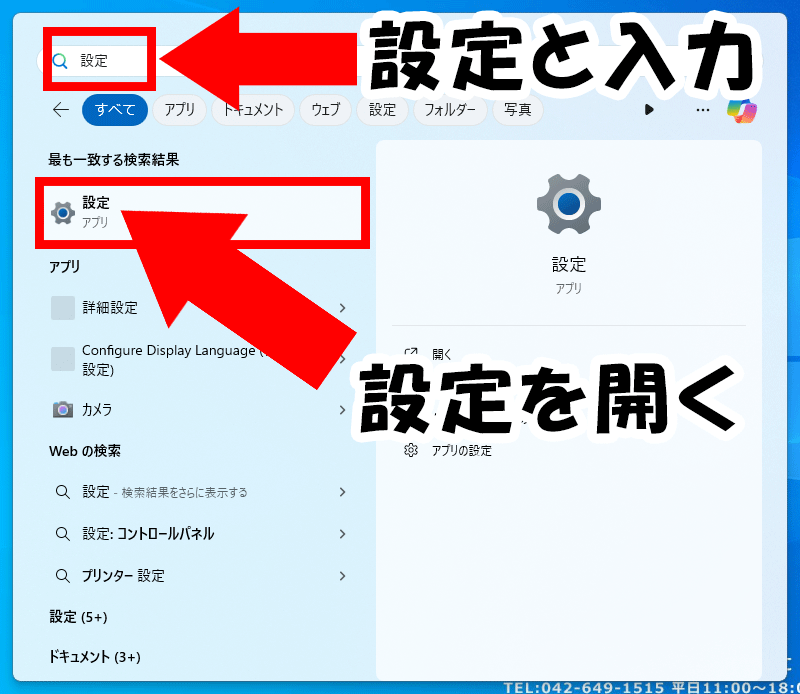
パソコンの「設定」から

システムへ進み、

「サウンド」へ進み、

「入力」の部分でマイクが選択されているか見てみてください。
同時にボリュームという項目もチェック。ボリュームが0だと、音を拾っていてもミュートになってしまいます。
ドライバーを最新に更新
マイクがまだ使えない場合、パソコンのドライバーが古い可能性があります。
ドライバーを最新のものに更新して、問題が解決するか試してみてください。

設定からWindows Updateを始めてください。
アプリケーションの許可を確認
特定のアプリでマイクが使えない場合は、そのアプリがマイクの使用を許可しているか確認しましょう。

設定のメニューで「プライバシー」を選び、

「マイク」の項目を確認してみてください。

マイクの使用を許可してください。
テクニカルサポートに連絡
これでもダメな場合は、故障や不具合の可能性がありますので、パソコンやマイクのテクニカルサポートに問い合わせてみましょう。
専門のサポートチームがあなたの問題を解決してくれます。
まとめ
以上のステップで、ほとんどの場合はマイクの問題を解決できるはずです。
大事なのは、一つずつ丁寧に確認すること。この記事が皆さんのお役に立てれば幸いです。
声が届かないという問題は、意外と簡単に解決できることが多いのです。

この記事を監修した人 | システムエンジニア
10年以上のFilemaker経験を持ち、生産管理システムの構築、保守、運用において、多数のプロジェクトを成功に導く。RPAツールの構築、保守、運用に関する実績も豊富で、業務の自動化によるコスト削減や効率化を多数実現。SEO対策の専門家として、ウェブサイトの最適化に関する深い知識と経験を持っている。
中古パソコン専門通販サイト | 中古パソコン くじらや
中古パソコンをお探しなら『くじらや』へ!お得なだけでなく、
親切・丁寧な真っ直ぐサポートで購入後もずっと続く安心を。
初めての方も安心な初心者向けマニュアルもご用意。
もう中古パソコンを買って失敗したとは言わせません!
お客様に合った安心・おすすめの1台を熟練のスタッフがお選びします。
選び方から使い方までお気軽にご相談下さい。
| 屋号 | 株式会社パコネット |
|---|---|
| 住所 |
〒192-0041 東京都八王子市中野上町2-29-3 |
| 営業時間 | 10:00~17:00 |
| 代表者名 | 吉本 昌夫 (ヨシモト マサオ) |
| info@paconet.co.jp |
